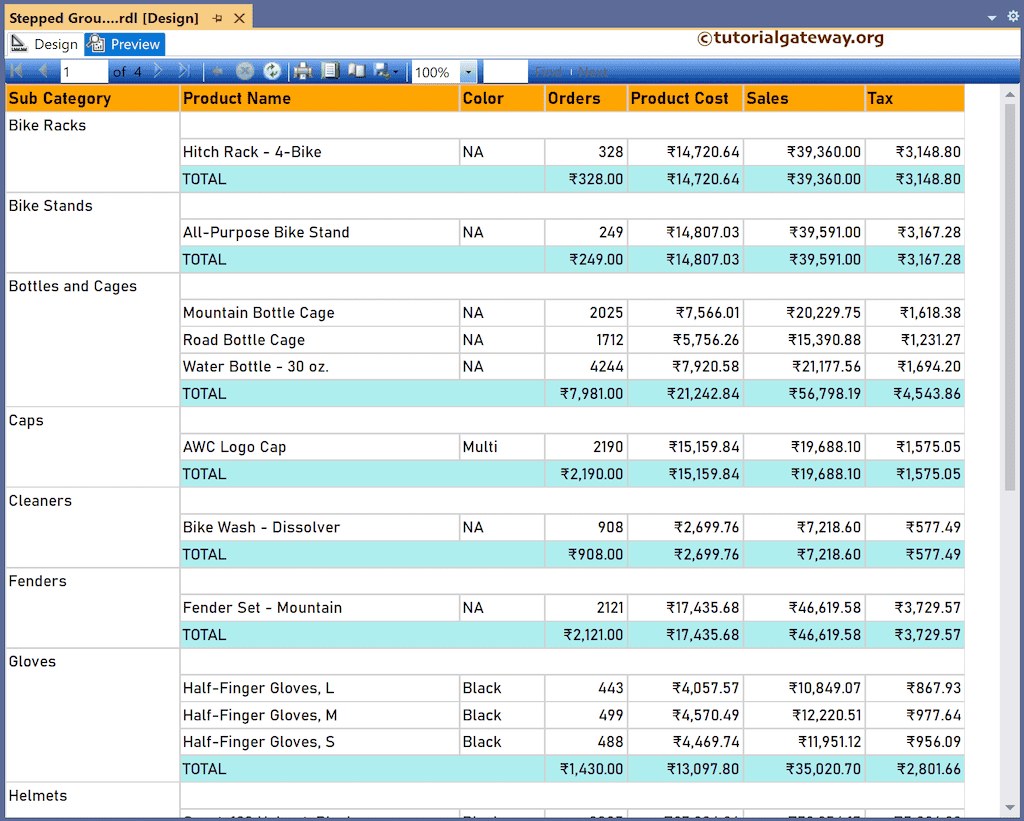本文介绍了一个创建 SSRS 分步分组表报的示例。使用报表向导设计分步分组表非常方便,但也有一些变通方法可以手动完成。
右键单击“数据集”文件夹,为分步分组表报创建新的数据集。下面的部分使用了 Adventure Works DW 数据库作为数据源和嵌入式数据集,供我们本次示例使用。
SELECT Cat.[EnglishProductCategoryName] AS Category,
SubCat.[EnglishProductSubcategoryName] AS SubCategory,
Prod.EnglishProductName AS ProductName, Prod.Color,
SUM(Fact.OrderQuantity) AS Orders, SUM(Fact.TotalProductCost) AS ProductCost,
SUM(Fact.SalesAmount) AS Sales, SUM(Fact.TaxAmt) AS Tax
FROM FactInternetSales AS Fact
INNER JOIN DimProduct AS Prod ON Fact.ProductKey = Prod.ProductKey
INNER JOIN DimProductSubcategory AS SubCat ON Prod.ProductSubcategoryKey = SubCat.ProductSubcategoryKey
INNER JOIN DimProductCategory AS Cat ON SubCat.ProductCategoryKey = Cat.ProductCategoryKey
GROUP BY Cat.[EnglishProductCategoryName], SubCat.[EnglishProductSubcategoryName],
Prod.EnglishProductName, Prod.Color
如何创建 SSRS 分步分组表报?
我们已经设计了一个简单的产品销售表报,并设置了字体和颜色。要创建 SSRS 分步分组表报,我们需要一个分组依据列。因此,在“行组”下,单击“详细信息”旁边的向下箭头,选择“添加组”和“父组”。
我将选择子类别列作为分组依据选项,并勾选“添加组头”选项。“添加组头”选项将在每个子类别旁边添加一个空行(分步)。
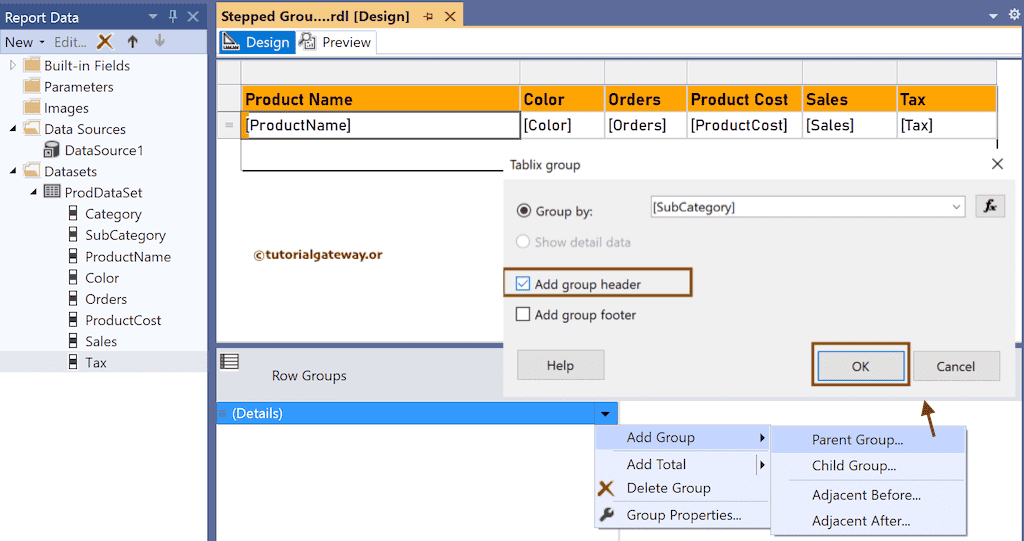
现在,您可以看到分步分组表报了。让我向您展示报表预览。
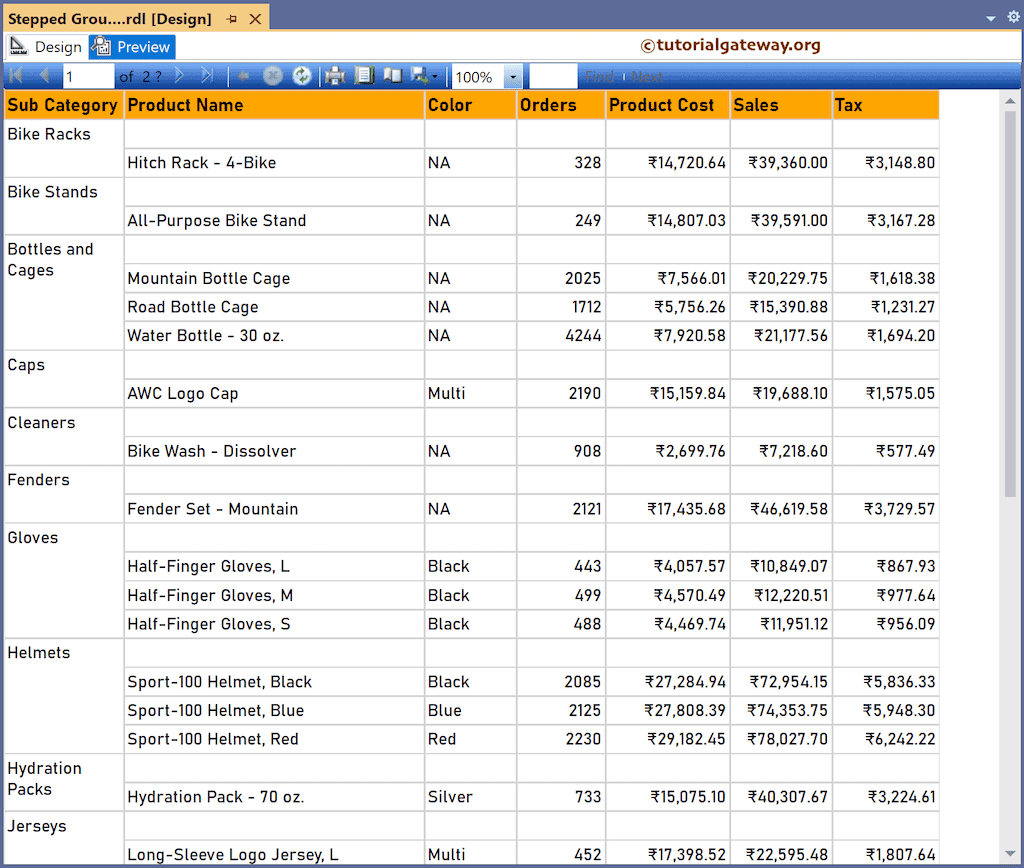
要添加小计,请右键单击“订单”,然后选择“添加总计”选项。然后,对“产品成本”、“销售额”和“税费”列执行相同的操作。
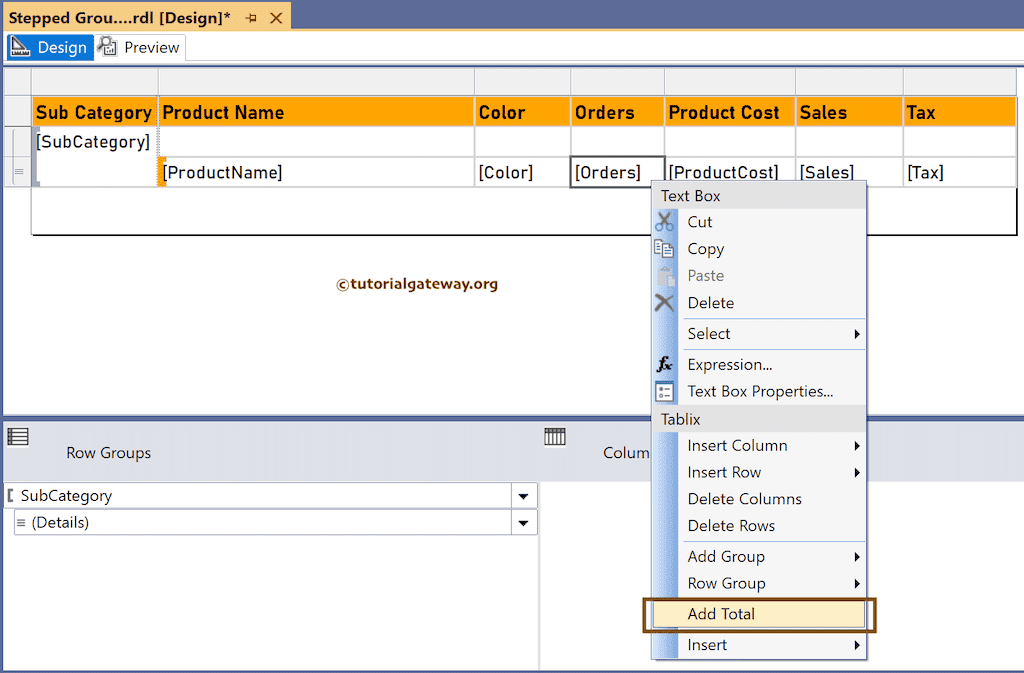
接下来,右键单击“产品名称”和“颜色”下方的空白列,然后选择“合并单元格”选项以合并它们。然后,设置小计的背景颜色。
选择小计单元格,然后转到其属性以更改行背景颜色。要获取总计,请右键单击“订单合计”小计列,然后选择添加总计选项。然后,对“产品成本”、“销售额”和“税费”列执行相同的操作。
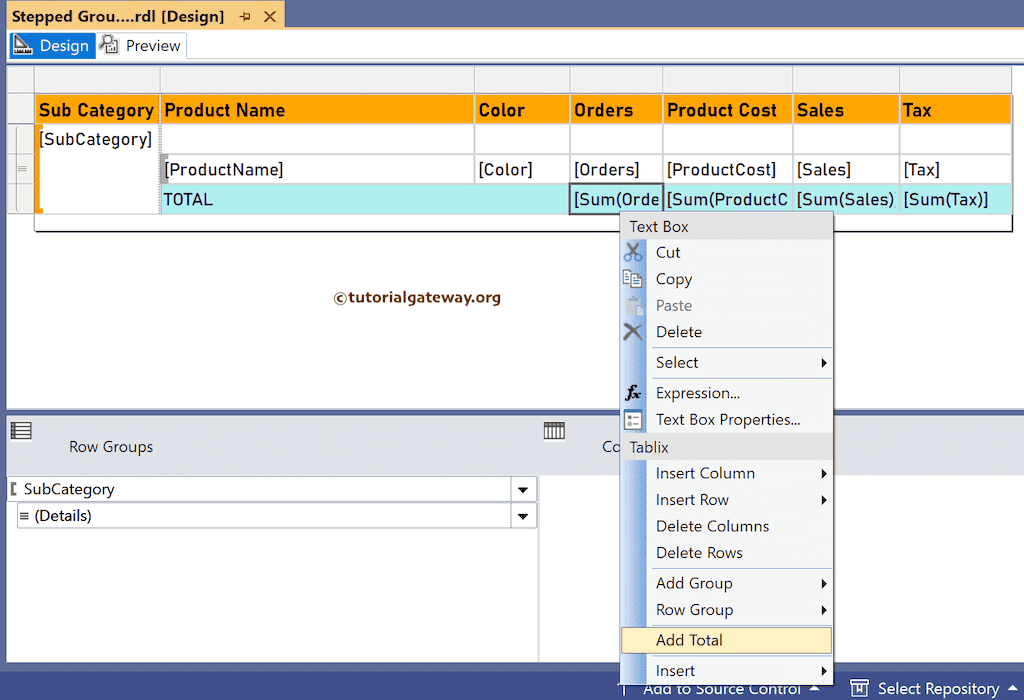
更改总计行的背景颜色。接下来,右键单击,选择标题下方的所有空列,然后选择“合并单元格”选项。请参阅添加总计和小计文章。
在 SSRS 报表预览中,您可以看到分步分组表报为每个产品子类别提供了小计和总计。请转到最后一页的末尾以查看小计和总计。